Como personalizar o widget de pesquisa no WordPress
Publicados: 2021-09-28Deseja personalizar o widget de pesquisa no WordPress?
O recurso de pesquisa padrão do WordPress não é ótimo para encontrar conteúdo. Se você deseja ajudar seus clientes a encontrar o que precisam mais rapidamente, pode personalizar seu widget de pesquisa. Isso aumentará a duração média da visita do seu site e aumentará a reputação da sua marca.
Neste artigo, mostraremos como personalizar o widget de pesquisa do seu site WordPress usando um plug-in.
Este plug-in oferece controle total sobre como os visitantes do site pesquisam seu site. Você não precisa escrever nenhum código para fazer isso.
Vamos começar!
Por que personalizar seu widget de pesquisa do WordPress?
A pesquisa de sites é um recurso importante que as pessoas usam para navegar em sites. No WordPress, você pode adicionar um widget de pesquisa a diferentes locais do seu site. Os visitantes do seu site podem digitar nesses formulários de pesquisa para encontrar o que precisam.
No entanto, o widget de pesquisa padrão do WordPress não é muito bom para encontrar o conteúdo do site. É lento e indexa apenas determinados tipos de conteúdo, como postagens, páginas e conteúdo de mídia. Seus usuários não conseguem encontrar uma correspondência usando outros atributos, como tags, categorias ou campos personalizados.

Isso significa que, às vezes, a pesquisa do seu site pode excluir resultados relevantes. Uma vez que os visitantes do seu site não consigam encontrar o que estão procurando, eles terão que procurar em outro lugar.
Personalizar seu widget de pesquisa do WordPress ajudará você a evitar a perda de tráfego e vendas em potencial do site. Os visitantes do seu site agora podem pesquisar tudo em seu site da maneira que você quiser. Eles também serão capazes de fazê-lo mais rápido.
Um widget de pesquisa personalizado do WordPress permite controlar a aparência do seu site para os resultados da pesquisa. Você pode optar por classificar um atributo de conteúdo mais alto do que o outro ao pesquisar em seu site.
Por exemplo, você pode classificar o trecho de um arquivo PDF acima do conteúdo do documento. Assim, quando o usuário pesquisa por uma palavra-chave, o WordPress primeiro procurará correspondências nos trechos antes de verificar o conteúdo do documento.

Se você tem uma loja WooCommerce, personalizar seu widget de pesquisa também tem muitos benefícios. Por exemplo, os compradores agora podem encontrar correspondências em atributos de produtos, como categorias, tags e classes de frete.
A maneira mais fácil de personalizar seu widget de pesquisa do WordPress é usar um plugin. Esse método tem muitos benefícios em relação à adição de código personalizado ao seu site. Usar um plugin WordPress leva menos tempo e você não precisa ser um nerd para fazê-lo funcionar.
Vamos ver como personalizar o widget de pesquisa do WordPress sem escrever nenhum código.
Como personalizar o widget de pesquisa do WordPress
Você é um novato no WordPress? Deseja personalizar totalmente seu widget de pesquisa do WordPress sem contratar um desenvolvedor? A maneira mais fácil de fazer isso é usar um plugin do WordPress como o SearchWP.

Como o melhor plugin de pesquisa do WordPress, os recursos do SearchWP facilitam a personalização do seu widget de pesquisa do WordPress. Você pode escolher onde deseja que seu site procure os resultados da pesquisa e quais atributos de conteúdo devem ser verificados primeiro.
O plugin atualmente alimenta mais de 30.000 sites. Os proprietários de sites usam a ferramenta para melhorar a pesquisa no site de diferentes maneiras.
Por exemplo, você pode usar o plug-in para adicionar pesquisa por categoria ao seu site WordPress. Assim, os visitantes do site agora podem encontrar resultados mais rapidamente pesquisando uma seção específica do seu site.

Aqui estão alguns outros recursos interessantes que você obtém:
- Indexação de documentos PDF e Office. O SearchWP permite que os usuários do seu site pesquisem o conteúdo de seus arquivos PDF e outros documentos baseados em texto. Isso pode ser útil se você possui uma livraria ou qualquer site com muitos documentos.
- Integração WooCommerce. As lojas WooCommerce também não ficam de fora. O complemento SearchWP WooCommerce pode indexar atributos de produtos como categorias, tags e classes de envio. Dessa forma, os visitantes do seu site podem encontrar os produtos de que precisam ainda mais rápido.
- Suporte a campos personalizados. Os campos personalizados ajudam você a armazenar dados extras sobre o conteúdo do seu site. Ao contrário da pesquisa padrão do WordPress, o SearchWP pode pesquisar campos personalizados.
Procurando a maneira mais fácil de personalizar seu widget de pesquisa do WordPress? Com SearchWP, você pode fazer isso seguindo 3 passos simples.
Vamos mostrar-lhe como fazê-lo!
Etapa 1: instalar e ativar o SearchWP
Pronto para criar seu primeiro widget de pesquisa personalizado do WordPress? Você pode começar pegando sua cópia do SearchWP aqui.
Depois de obter o SearchWP, haverá 2 versões do plugin para você escolher.
Você pode clicar em qualquer um dos links disponíveis para baixar a ferramenta. Se você deseja o melhor desempenho possível, recomendamos a versão mais recente.

Depois de obter o plug-in, você receberá um e-mail com uma chave de licença do SearchWP. Salve esta chave em um bloco de notas onde você possa encontrá-la mais tarde. Você o usará para ativar o plug-in em seu painel do WordPress mais tarde.
Em seguida, faça login na sua área de administração do WordPress e faça o upload do SearchWP para o seu site.
Para obter mais detalhes, siga as instruções passo a passo neste guia sobre como instalar um plug-in do WordPress.
Agora que você instalou e ativou o SearchWP, é hora de ativar a licença do produto.
Após a instalação, o SearchWP adiciona um novo botão de navegação ao painel superior do painel do WordPress. Clique neste botão SearchWP para ir para a página de configurações do plugin.

Em seguida, navegue até a guia Licença da página de configurações do SearchWP. Nesta guia, insira a chave de licença do e-mail anterior e clique em Ativar .
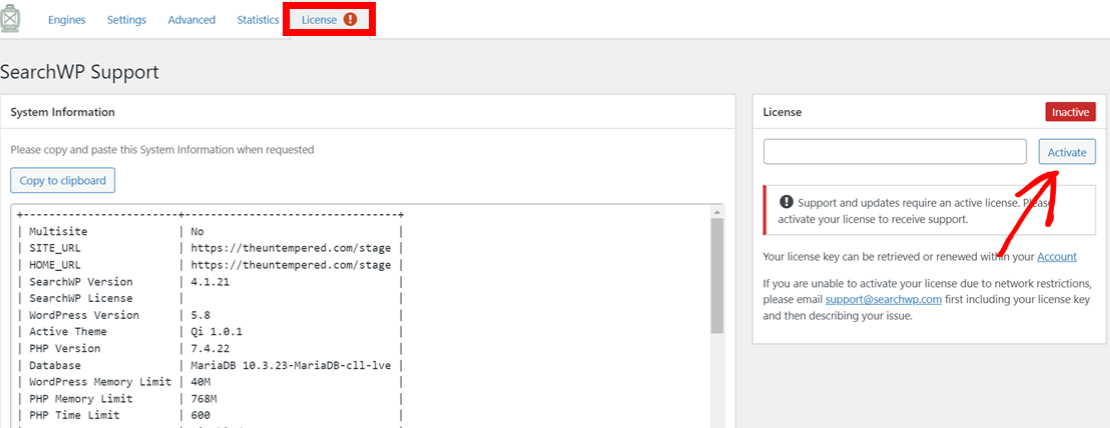
Parabéns! Você acabou de ativar o SearchWP e agora pode usá-lo para personalizar seu widget de pesquisa do WordPress.
O próximo passo é ajustar as configurações do seu mecanismo de pesquisa.
Etapa 2: configurar seu mecanismo de pesquisa
O SearchWP permite que você controle a aparência do seu site para os resultados da pesquisa. Você pode escolher entre diferentes fontes de conteúdo, como postagens, páginas, produtos e biblioteca de mídia. Você também pode decidir o quão relevante deseja que cada atributo de conteúdo, como título e descrição, seja.
Para definir essas configurações, configuraremos um mecanismo de pesquisa. O mecanismo de pesquisa oferece controle total sobre o comportamento de pesquisa do seu site. É como configurar um pequeno algoritmo de pesquisa do Google para todo o seu site.
Você pode configurar um novo mecanismo de pesquisa no SearchWP ou editar o mecanismo padrão. Para fazer isso, clique no botão SearchWP na parte superior do painel do WordPress para acessar a página de configurações.


Se você deseja configurar um novo mecanismo de pesquisa, clique em Adicionar novo nesta página.
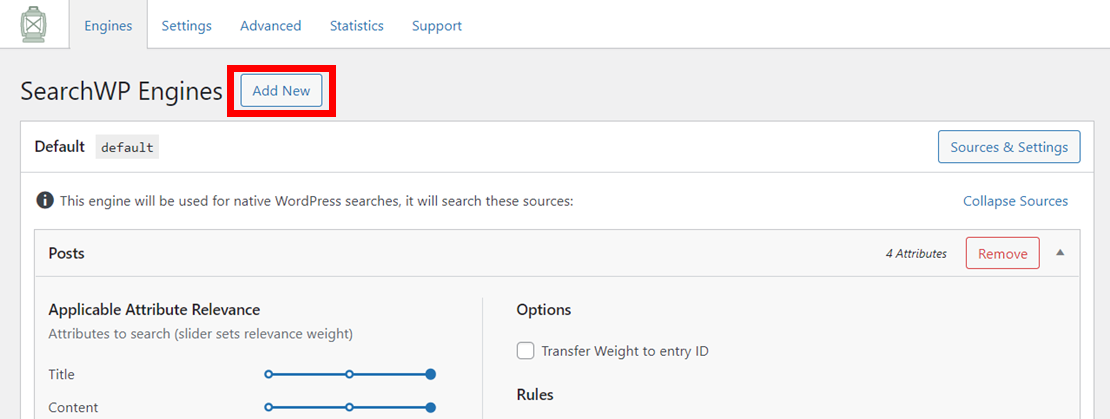
Um dos benefícios de usar o SearchWP é que você pode configurar mais de 1 mecanismo de pesquisa para 1 site. Isso significa que você pode exibir diferentes barras de pesquisa em diferentes locais do seu site.
Por exemplo, você pode adicionar um formulário de pesquisa que procure produtos apenas na página da sua loja. Você pode adicionar outro formulário de pesquisa personalizado que pesquisa todo o site na barra lateral.
Para fazer isso, primeiro selecionaremos onde você deseja que o SearchWP verifique ao procurar resultados de pesquisa. Escolha entre as opções disponíveis clicando em Fontes e configurações .
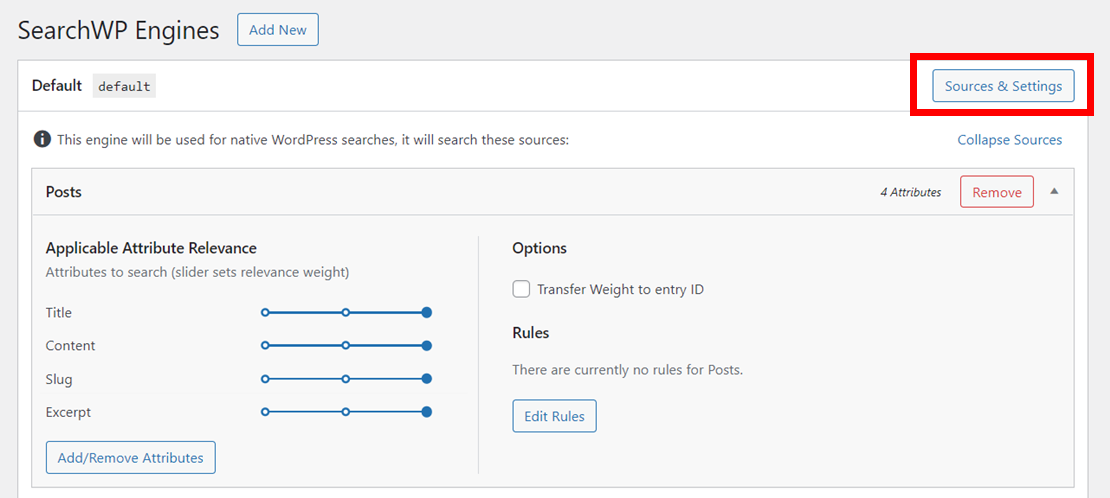
Em seguida, você verá um pop-up com uma lista de fontes e opções adicionais. Você pode escolher entre fontes como postagens, produtos, comentários e arquivos de mídia. As opções disponíveis podem variar de site para site, com base nos plugins do seu site.
Depois de escolher suas configurações, você também pode selecionar algumas opções adicionais. Por exemplo, você pode ativar a derivação de palavras-chave.
A derivação de palavras-chave ajuda seu site a pesquisar palavras semelhantes às que o usuário está procurando. Se estiver ativado, seu site também buscará palavras como “executando” quando o usuário digitar “executar”. Depois de escolher as opções desejadas, clique em Concluído .
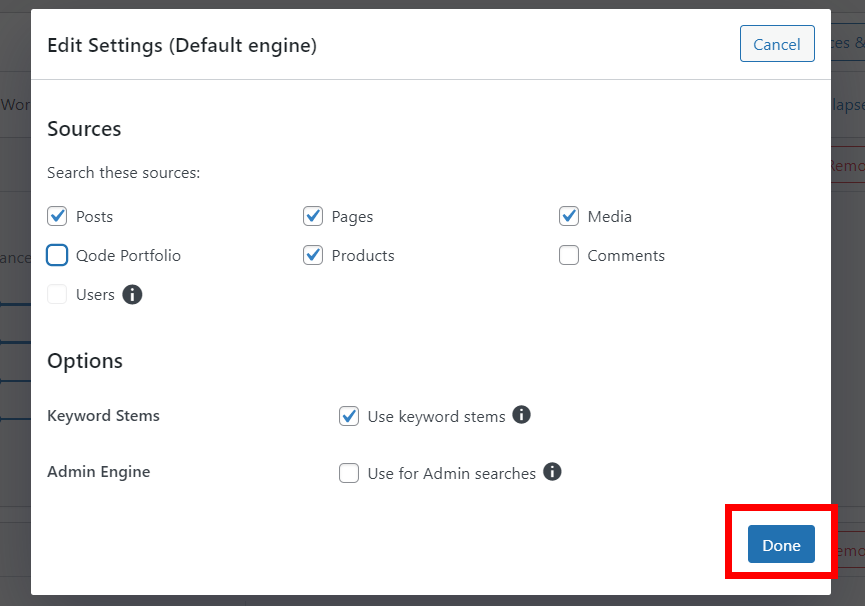
Agora, é hora de decidir quais atributos de conteúdo você deseja que seu site considere ao pesquisar conteúdo. Você pode ajustar essas configurações para cada fonte adicionada ao mecanismo de pesquisa. Role até a fonte que deseja editar e clique em Adicionar/Remover atributos .
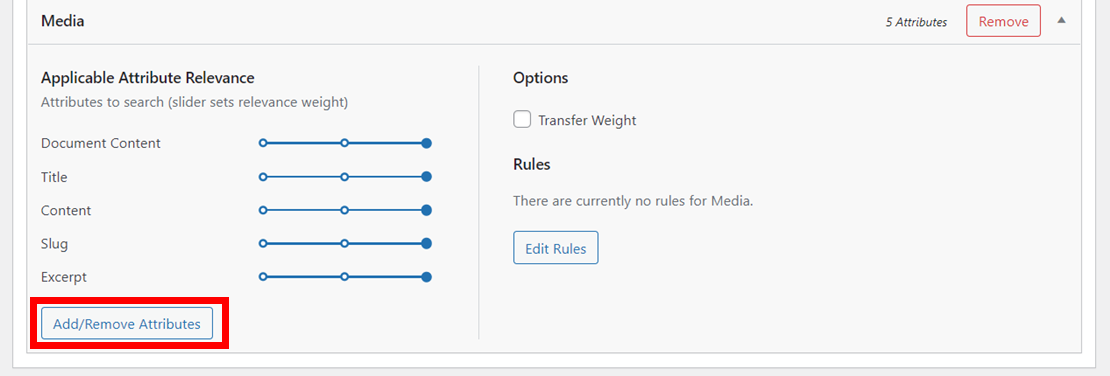
Agora você verá um pop-up com uma lista de atributos para cada fonte. Por padrão, o SearchWP procurará resultados no título, conteúdo, slug e descrição.
Você pode remover qualquer um desses atributos desmarcando a caixa ao lado. Ou você pode adicionar outros atributos avançados, como campos personalizados e taxonomias. Esses atributos podem ser categorias, tags ou até variações de produtos como cor e modelo.
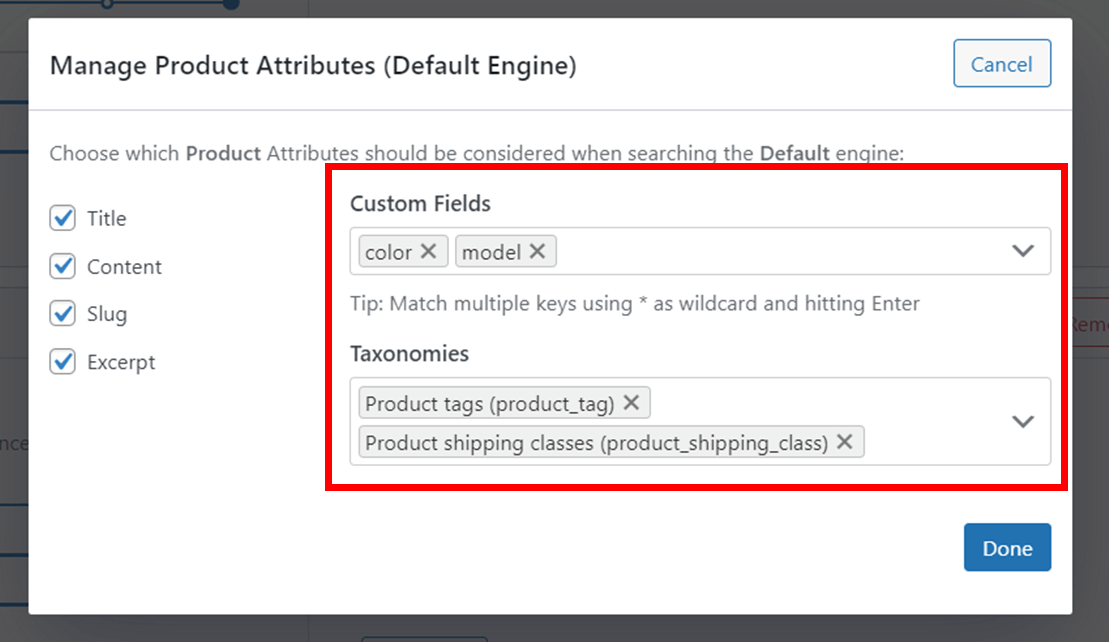
Se você selecionar esses atributos, os visitantes do seu site poderão encontrar produtos facilmente simplesmente digitando qualquer atributo na barra de pesquisa.
Clique em Concluído após selecionar os atributos desejados.
A próxima coisa é adicionar outras regras específicas às configurações do seu mecanismo de pesquisa. Por exemplo, você pode decidir pesquisar apenas as páginas publicadas após uma determinada data.
Para fazer isso, clique em Editar regras .

Na página seguinte, ajuste as configurações da regra com base em suas necessidades. Agora, clique em Adicionar regra e em Concluído .

Finalmente, é hora de ajustar como seu mecanismo de pesquisa classifica cada um dos atributos de conteúdo que você adicionou anteriormente. Por exemplo, você pode optar por classificar o slug de uma página mais alto do que o trecho. Quando o SearchWP estiver procurando por resultados de pesquisa, ele primeiro verificará o slug antes de verificar o trecho.
Cada atributo tem seu próprio controle deslizante. Ajuste cada um deles para determinar a relevância do atributo.
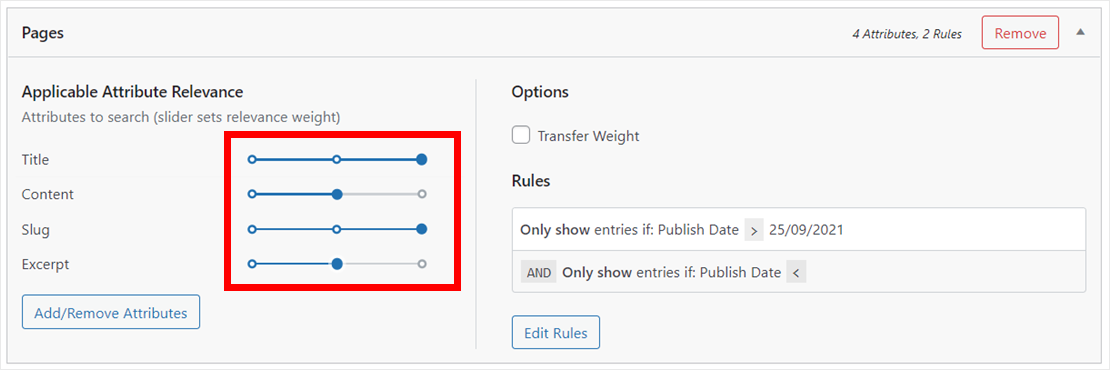
Neste ponto, você escolheu com sucesso suas fontes de conteúdo, adicionou atributos e ajustou sua relevância. Agora você pode clicar em Salvar mecanismos para aplicar suas novas configurações. O SearchWP também começará a criar um novo índice de pesquisa.

Depois de personalizar suas configurações de pesquisa do WordPress, a última etapa é adicionar um widget ao seu site.
Etapa 3: adicione um widget de pesquisa ao seu site
Você pode adicionar seu novo widget de pesquisa personalizado a diferentes locais do seu site WordPress.
Alguns temas do WordPress têm um widget de pesquisa em alguns locais por padrão. Neste tutorial, mostraremos como adicionar um à sua barra lateral. É fácil para os visitantes do site encontrarem o widget neste local.
Você pode adicionar um novo widget ao seu site acessando Aparência » Widgets no painel do WordPress.

Em seguida, escolha onde adicionar o widget e clique no ícone + . Vamos selecionar a Barra Lateral para este tutorial.

Digite pesquisa na barra de pesquisa que aparece. Em seguida, escolha o ícone Pesquisar .

Agora, clique em Atualizar no canto superior direito para salvar todas as suas alterações.
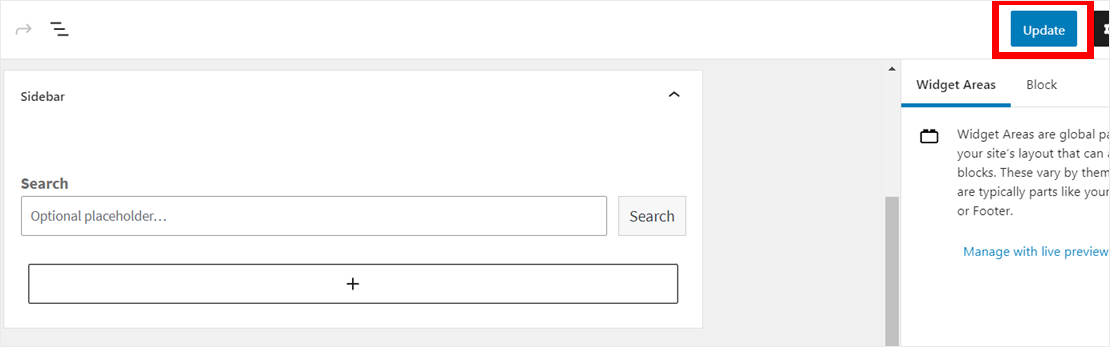
Agora, quando os visitantes acessarem suas páginas ou postagens, eles verão seu novo widget de pesquisa personalizado. Este widget pesquisará seu site com base em suas novas configurações personalizadas.

Neste artigo, você aprendeu como personalizar o widget de pesquisa no WordPress.
Com este widget personalizado, você pode determinar como deseja que os usuários do seu site pesquisem seu site e ajudá-los a encontrar o conteúdo do seu site mais rapidamente.
Procurando personalizar seu widget de pesquisa do WordPress? Comece obtendo sua cópia do SearchWP aqui.
Você também pode conferir nossos guias sobre como adicionar um widget de pesquisa personalizado do WooCommerce e como adicionar pesquisa de preenchimento automático ao seu site.
